Sai是一款非常优秀的电脑绘图软件,它有一个非常特殊的功能,就是可以指定图层作为选择样本。很多朋友可能没用过这个功能,但是这个功能很实用。在本期中,我们将与您分享sai如何将图层指定为选定区域的样本。以下是细节。
sai怎么将图层指定为选区样本?
1、新建文件
双击电脑桌面上的sai快捷图标,进入sai软件的绘图界面。点击菜单栏中的“文件”选项,在弹出的下拉框中点击“新建”命令,或者按键盘上的“Ctrl N”快捷键,创建一个画布。
2、绘制插画
在画布上任意画一些图形,根据自己的需要填充颜色。也可以直接打开一张图。
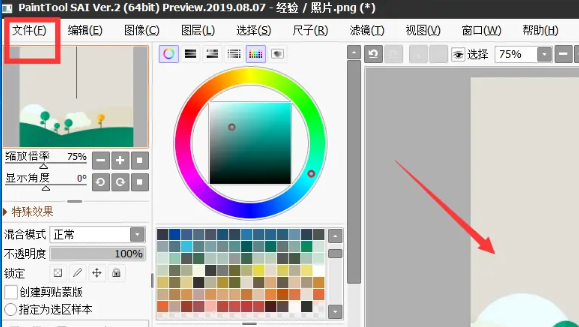
3、新建空白图层
然后点击图层面板中的“新建图层”图标,创建一个空白图层。
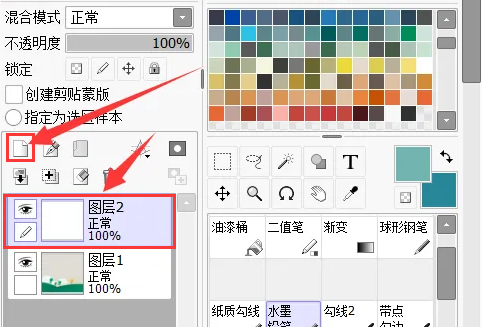
4、将图层指定为选区样本
选择一个新的空白图层,单击图层上方的“指定为选区样本”选项,当您将鼠标放在它上面时,“指定是否将所选图层用作魔棒工具和油漆桶工具的选区样本”选项会出现。
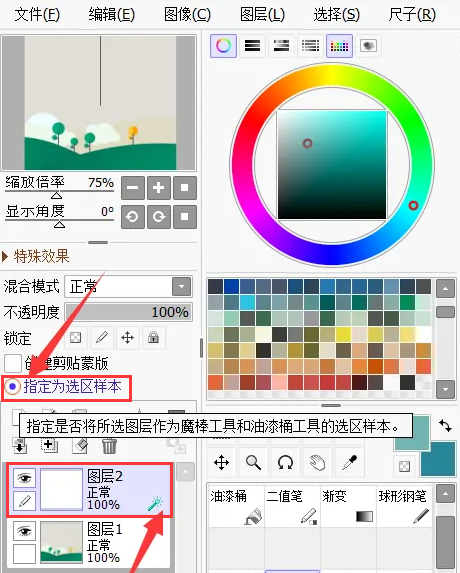
点击后,一个绿色的魔棒图标会出现在刚刚选中的图层上,表示指定成功。
也就是上面古风插画网编辑分享的“sai如何指定一个图层作为选择样本”?sai如何使用图层作为魔杖工具和油漆桶工具的选择样本?“相关内容。希望以上内容能对各位朋友有所帮助。下次见~












































